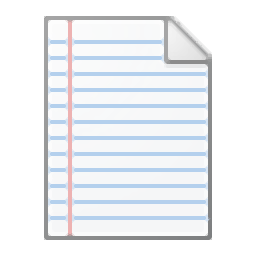
Recording procedure(剪贴板记录工具)
v1.0 绿色免费版大小:646 KB更新:2024/10/18
类别:电脑应用系统:Android
分类
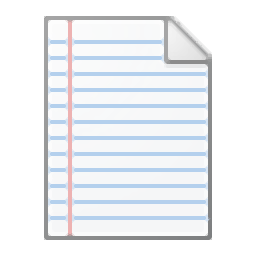
大小:646 KB更新:2024/10/18
类别:电脑应用系统:Android
Recording
procedure提供简单的剪贴板文本管理功能,每次复制文本都会在这款软件生成记录,复制十次就可以显示十条文字内容,在网页上复制的图片也会通过这款软件自动保存到指定目录,方便以后快速使用图像,软件默认的显示/隐藏快捷键是Ctrl+Alt+Home,点击快捷键就可以立即查看复制的文本历史,选择一条文字记录就可以复制到新的编辑器使用,让用户可以多次复制文本,一次粘贴文本,操作过程还是比较方便的,适合经常在电脑复制文本和编辑文本的朋友使用。
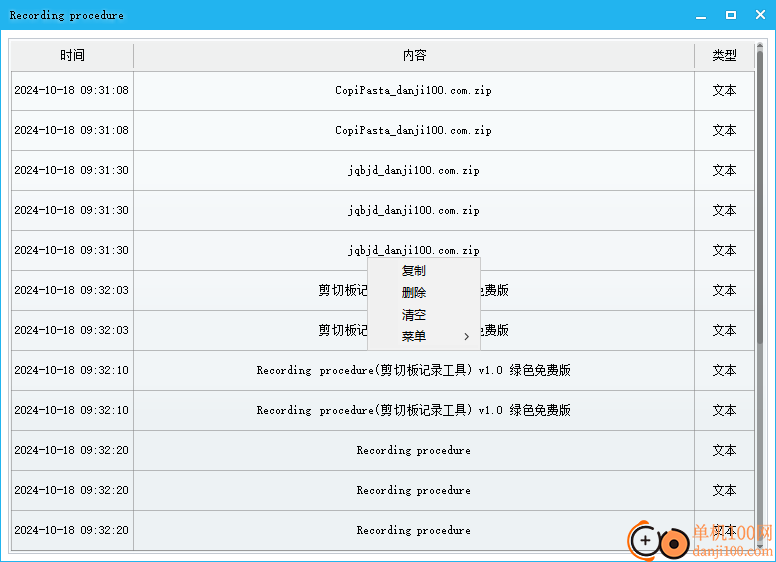
1、Recording procedure可以记录用户复制的文本内容
2、在网页上点击Ctrl+C复制文字,这款软件会生成记录
3、在网页复制图片,这款软件也会将将图片下载到本地文件夹保存
4、可以在设置界面配置图片保存的目录,轻松下载网页图片
5、显示文本历史的快捷键是Ctrl+Alt+Home
1、Recording procedure免费使用,为用户复制文本提供帮助
2、可以自动记录全部复制内容,截图也可以在这款软件记录
3、可以自动清理文本内容,大于20MB就自动清理列表的文本
4、也支持手动清理,点击鼠标右键就可以清理全部历史文本
1、打开Recording procedure软件就可以自动隐藏记录文字,点击Ctrl+Alt+Home立即显示窗口界面
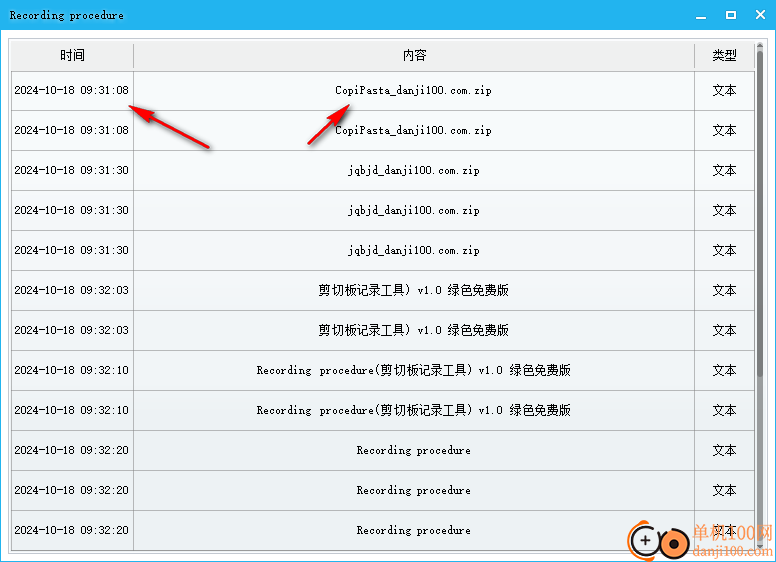
2、可以点击一条文字复制使用,也可以删除列表上的文字
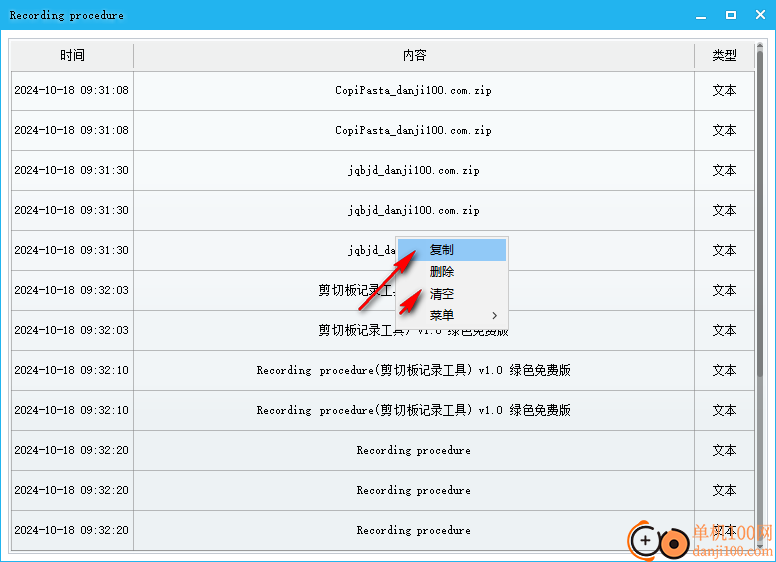
3、点击菜单可以打开软件的设置界面,可以配置其他保存内容
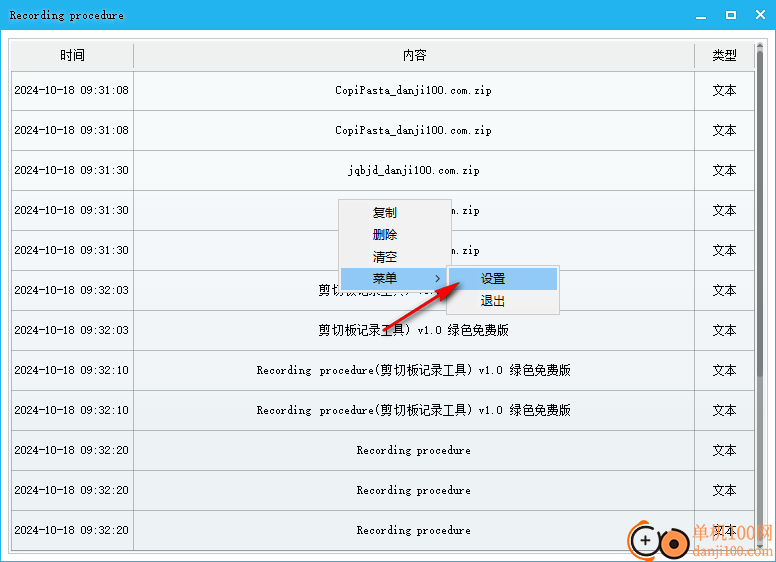
4、自动删除的文本大小,保存的文本超过10M就可以自动清理
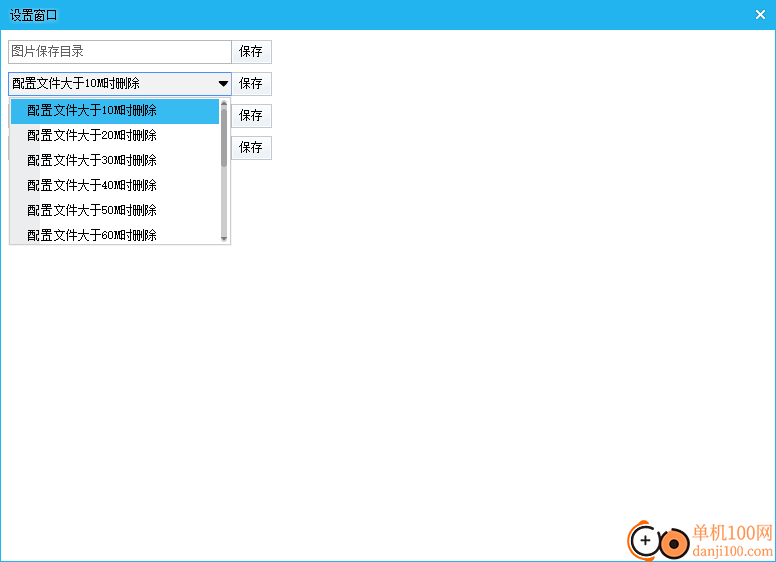
5、截图文件清理功能,截图的图片大于100MB的时候就可以清理内容
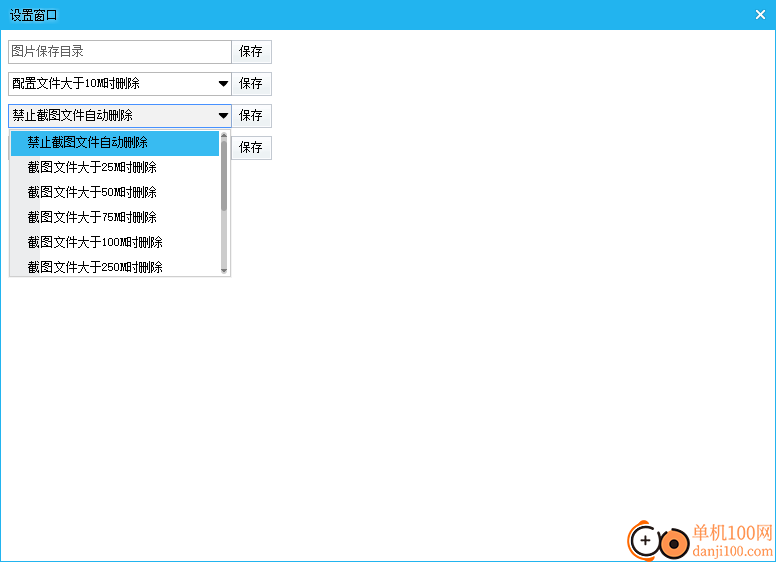
6、支持禁止压缩截图文件体积、自动压缩截图文件体积
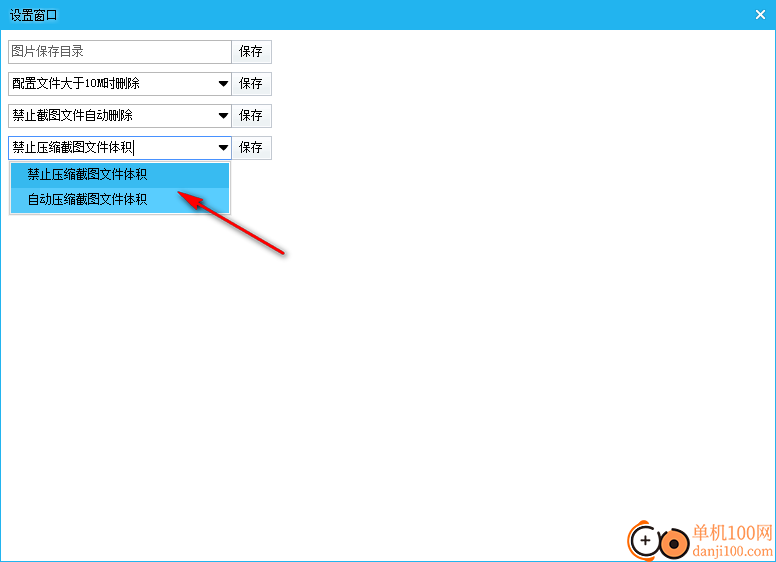
7、双击窗口可以弹出图片保存地址设置界面,复制的图片,截图的图片会保存在您设置的文件夹

1.“随系统启动”把文件快捷方式放进该目录,例:你的系统盘符:Users你的用户名AppDataRoamingMicrosoftWindowsStart MenuProgramsStartup
2.“显示或隐藏”可使用热键 Ctrl+Alt+Home 来显示或隐藏程序界面
3.“启动命令行”添加任何启动命令行都可以使程序进行静默运行
4.“设保存路径”进入设置双击“图片保存目录”即可设置目录
giwifi认证客户端电脑应用9.04 MBv1.1.4.6 官方版
详情消防融合通信PC客户端电脑应用154.09 MBv8.2.25 Windows版
详情山东通pc端电脑应用614.12 MBv3.0.46000.123 官方最新版
详情3DMark 11 Developer Edition(电脑跑分软件)电脑应用271 MBv1.0.5.0 免费版
详情4DDiG DLL Fixer(DLL全能修复工具)电脑应用16.2 MBv1.0.2.3 中文免费版
详情Topaz Video Enhance AI(视频增强)电脑应用220 MBv2.6.4 汉化版
详情Rolling Sky Remake电脑版(滚动的天空自制器)电脑应用36.00 MBv0.3b Windows版
详情sound lock音量控制工具电脑应用382 KBv1.3.2 官方版
详情360小贝温控电脑应用8.21 MBv1.0.0.1161 官方独立版
详情最新版电投壹PC版电脑应用600.71 MBv3.0.32000.108 Windows客户端
详情CIMCO Edit 2024(CNC编程)电脑应用347 MBv24.01.14 中文正式免费版
详情润工作PC版电脑应用212.27 MBv6.1.0.0 官方最新版
详情易考通在线考试平台电脑应用81.35 MBv1.1.6.59 电脑版
详情百灵创作(码字写作软件)电脑应用31.7 MBv1.1.7 官方版
详情LunaTranslator(Galgame翻译工具)电脑应用58.5 MBv2.26.1 中文绿色免费版
详情多玩键盘连点器电脑应用88.0 KBv1.0.0.2 免费版
详情熊猫精灵脚本助手电脑应用15.8 MBv2.4.2 官方版
详情MouseClickTool(鼠标连点器)电脑应用17.0 KBv2.0 绿色免费版
详情大华摄像机IP搜索工具电脑应用17.8 MBv4.11.3 中文版
详情联想QuickFix工具中心电脑应用70.7 MBv2.1.24.0607 免费版
详情点击查看更多
giwifi认证客户端电脑应用9.04 MBv1.1.4.6 官方版
详情山东通pc端电脑应用614.12 MBv3.0.46000.123 官方最新版
详情爱奇艺windows10 UWP电脑应用96.00 MBv5.13 官方版
详情中油即时通信客户端电脑应用601.12 MBv3.0.30000.75 pc最新版
详情抖音直播伴侣PC端电脑应用352.12 MBv7.4.5 最新版
详情hp smart pc版电脑应用559.00 KBv151.3.1092.0 Windows版
详情消防融合通信PC客户端电脑应用154.09 MBv8.2.25 Windows版
详情小米miui+beta版客户端电脑应用531.21 MBv2.5.24.228 官方版
详情Rolling Sky Remake电脑版(滚动的天空自制器)电脑应用36.00 MBv0.3b Windows版
详情鞍钢集团钢钢好PC端电脑应用166.33 MBv7.35.1003.604494 Windows版
详情京东ME PC版电脑应用336.33 MBv3.3.13 Windows最新版
详情最新版电投壹PC版电脑应用600.71 MBv3.0.32000.108 Windows客户端
详情渝快政PC端电脑应用338.99 MBv2.17.0 Windows最新版
详情4DDiG DLL Fixer(DLL全能修复工具)电脑应用16.2 MBv1.0.2.3 中文免费版
详情i国网pc端电脑应用603.53 MBv2.9.60000.181 桌面版
详情学浪学生版电脑版电脑应用97.70 MBv1.9.1 PC客户端
详情润工作PC版电脑应用212.27 MBv6.1.0.0 官方最新版
详情抖音PC客户端电脑应用3.07 MBv3.9.0 官方版
详情交建通客户端电脑应用288.57 MBv2.6.780000.89 Windows版
详情海鹦OfficeAI助手电脑应用45 MBv0.3.01 官方版
详情点击查看更多
































